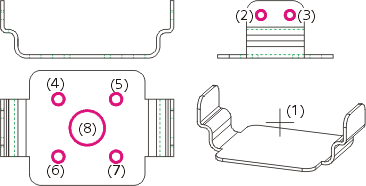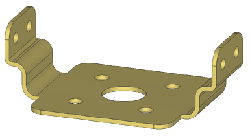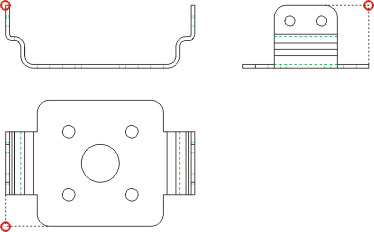Exemple : élément Sweep
Dans cet exemple, une modélisation 3D doit résulter d'un dessin 2D à l'aide des fonctions Vues, Élément depuis vueset Trous. La base est le dessin 2D (REKO_BSP1.SZN) qui doit être converti en 3D, avec la vue en façade (1), la vue latérale (2) et la vue de dessus (3).
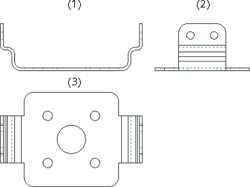
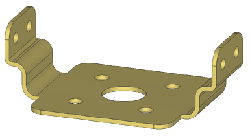
La conversion en modélisation 3D se décompose en 3 étapes :
- Étape 1: Définir les vues
- Étape 2: Dériver la modélisation 3D
- Étape 3: Reprendre les contour des trous
Étape 1: Définir les vues
- Chargez le fichier REKO_BSP1.SZN.
- Dans l'onglet Standard 3D > Nouveau, lancez le menu Élément de translation puis de-là, lancez la fonction Conversion 2D -> 3D.
- Dans le menu Conv. 2D - 3D, lancez la fonction Vues.
- Tirez un rectangle avec les points d'angles (1) et (2) pour définir la vue en façade.
- Sélectionnez le point du milieu de l'arête inférieure de la polyligne comme point de référence (3) de la vue.
- Tirez un rectangle avec les points d'angles (4) et (5) pour définir la vue latérale.
- Sélectionnez le point du milieu de l'arête inférieure comme point de référence (6) de la vue.
- Tirez un rectangle avec les points d'angles (7) et (8) pour définir la vue du dessus.
- Sélectionnez le centre du cercle du milieu comme point de référence (9) de la vue.
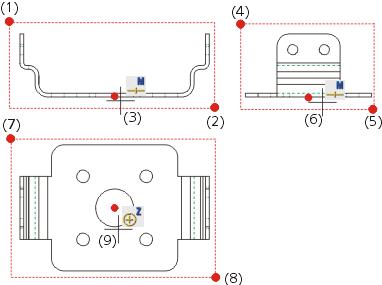
La définition des vues étant terminée, HiCAD ajoute des points isolés aux points de référence dans la scène.
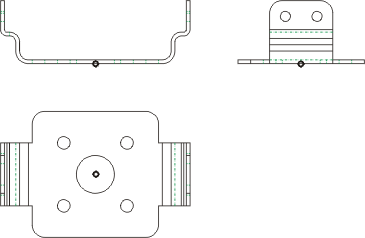
 Points isolés
Points isolés
Les points de références choisis dans cet exemple ne doivent pas constituer une obligation. Il existe plusieurs possibilités. L'important est que les points de références soient cohérents entre-eux !
Étape 2 : Dériver une modélisation 3D
- Dans le menu Conversion / Technique REKO, lancez la fonction Élément depuis vues.
- Puisque la définition des trois vues a bien été menée, vous devez définir ici les trois polylignes fermées :
- (1) dans la vue de façade
- (2) dans la vue latérale
- (3) dans la vue du dessus
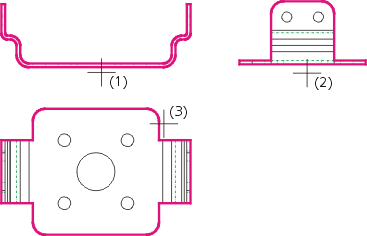
HiCAD créé automatiquement la modélisation 3D et l'introduit dans la scène.
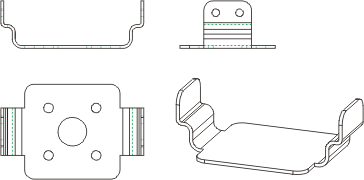
Étape 3 : Reprendre les contours des trous
- Dans le menu Conversion / technique REKO, lancez la fonction Trous.
- Identifiez l'élément 3D (1).
- Identifiez les contours des trous (2) et (3) dans la vue latérale.
- Identifiez les contours des trous (2) et (3) dans la vue du dessus.
- Terminez la sélection des contours de trous en cliquant sur le bouton droit de la souris (BDS).